word参考文献标注功能与手工添加参考文献相比,有如下优点:
专业规范:这是word专门提供的添加文献的方法;
便于维护:无需重新调整编号顺序,插入或删除文献,编号自动更新;
切换方便:双击文献编号,即可在正文和编号之间切换;
具体操作如下所示:
1、光标放在想要添加参考文献的文章处,点击“引用”—“插入尾注”,此时即插入第一个参考文献,并且光标跳转到文章最后,参考文献标注格式可能不是你想要的,需要更改一下;
2、更改标注格式:点击‘注脚’栏右下角的小箭头,打开‘尾脚和尾注’设置窗口,在‘编号格式’选择‘1,2,3…’,点击确定即可。此时标注可能是“上标”格式,去掉该格式即可。
3、此时在文章结尾处书写参考文献信息,然后光标定位到下一个参考文献出按上面的套路继续添加即可;
4、等所有的参考文献添加完毕,打开查找替换窗口,将^e替换为[^&],即可给文献数字添加[];
5、删除尾注分隔符(即那条横线)和尾注延续分隔符(也是一条横线):点击菜单“视图—草稿”,然后再点击菜单“引用—显示备注”,在文档底部的尾注多选框中选择“尾注分隔符”,横线出现,删除,选择“尾注延续分隔符”,删除;此时应该参考文献出就没有那些横线了。
6、交叉引用:交叉引用可以实现同意文章中多次出现统一参考文献,并且该参考文献都可以自动跟新。将光标定位到想再次引用同一参考文献处,点击“引用”—“交叉引用”
打开交叉引用对话框
选择“尾注”“尾注编号”,最后选择引用哪一个尾注,点击“插入”—”关闭”即可。
【注意】参考文献变化后可以立即自动跟新,但是交叉引用不可以,需要按F9键更新,所以在更改参考文献编好后,将文章全选,按F9即可全文更新交叉引用编号。
7.wrod2013,尾注的交叉引用添加中括号
步骤一:手动添加方括号
步骤二:选中[5] 按快捷键: 键 ctrl+键shift+键 +







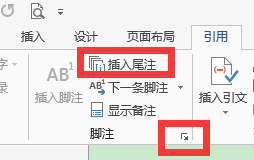
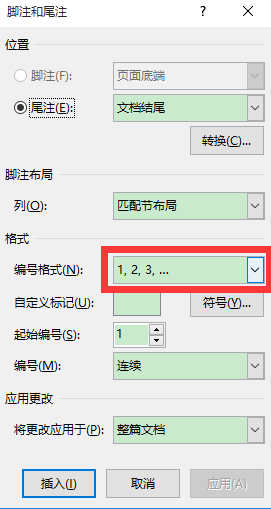
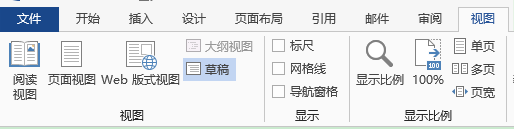
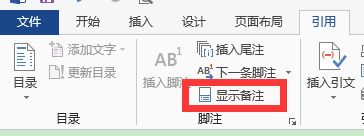
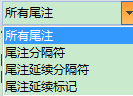
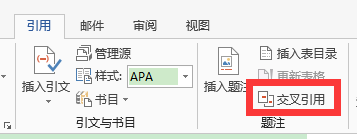
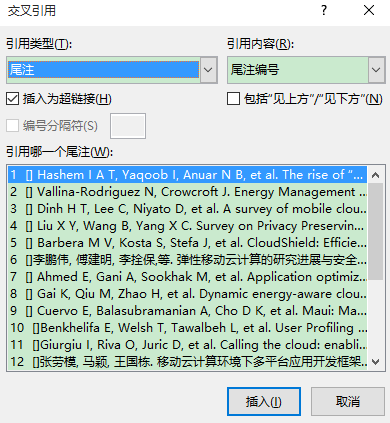














 3204
3204

 被折叠的 条评论
为什么被折叠?
被折叠的 条评论
为什么被折叠?








